工作时制作Excel表格是常有的事情,毕竟现在办公途中少不了用到WPS,那我们如何在Excel中添加常用文件夹呢?这样每当保存的时候就会节省时间,提高效率了,平时你是怎么操作的呢?小编今天就和大家分享自己最常用的一个小技巧吧!
首先我们点击文件:
WPS Excel中如何将字符个数不等的人名两端对齐
我们在用WPS的一个Excel做表格时,在编辑名字的时候,有的人名是两个字,有的人名是三个字,这样的话就不能够对齐了,会显得非常的乱,那么我们如何将字符的个数不等的人名进行两端对齐
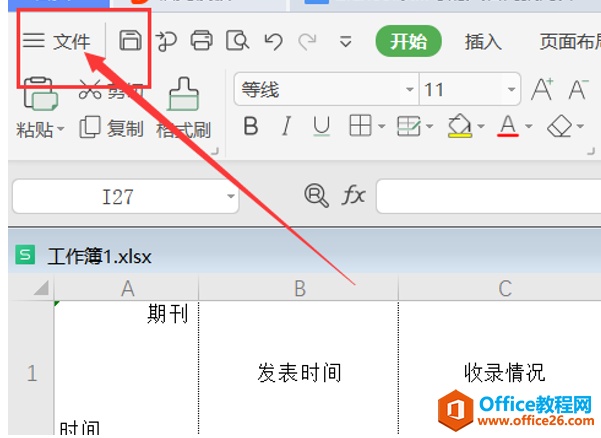
然后在下拉列表中点击另外存,具体操作如下图所示:
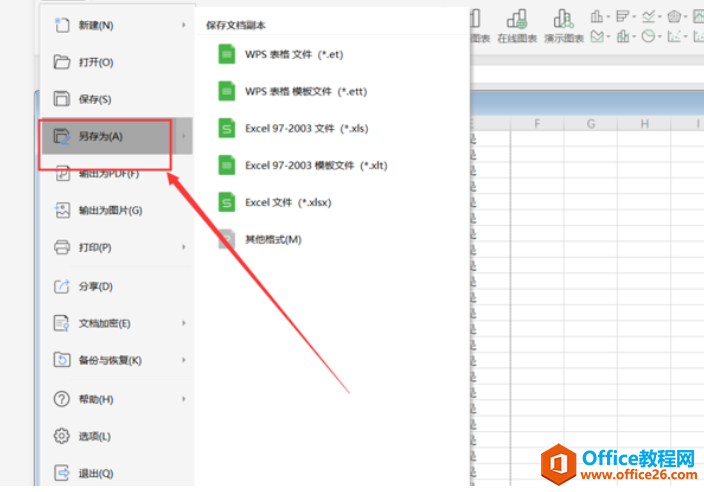
然后在弹出的窗口中我们选择“常用的Excel文件夹”(就是你自己常用的文件夹就可以):
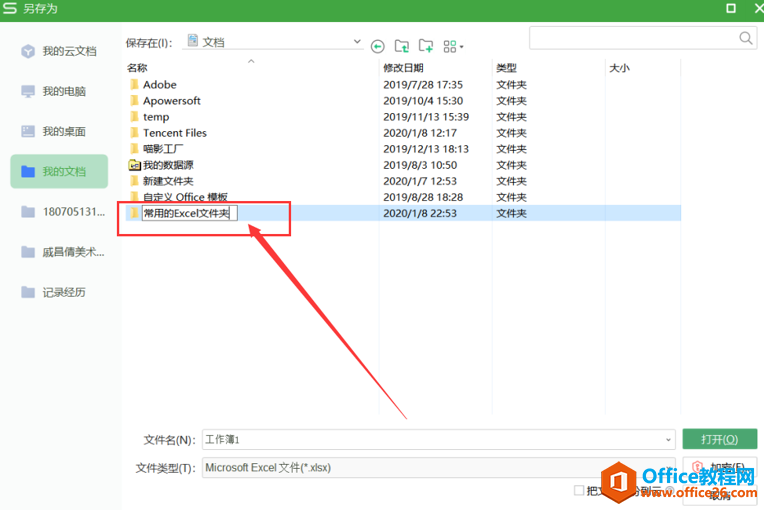
这个时候我们右击把这个文件夹“固定到‘快速访问’”,这样我们在下次保存文档的时候就能够快速找到它啦,如下图:
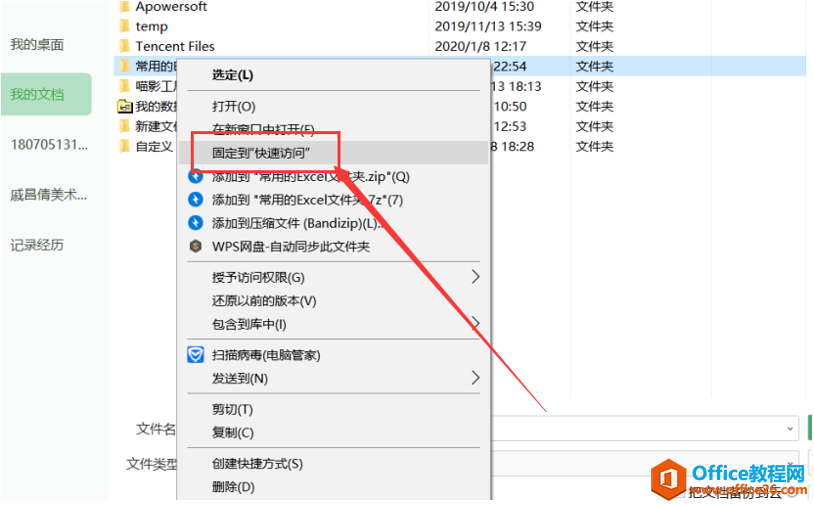
WPS如何显示文章行号
我们在利用WPS文档与Word文档进行日常办公时,如果我们想要知道一篇文章有多少行数,怎么做呢?强大的WPS当然可以,具体怎么操作呢?一起来学习一下吧!首先,我们全选文本,点击【页面





